Die Startseite von VMware vRealize Network Insight enthält eine kurze Übersicht über die Vorgänge in Ihrem gesamten Datencenter. Sie bietet schnellen Zugriff auf die wichtigen Komponenten von vRealize Network Insight in Ihrem Datencenter.
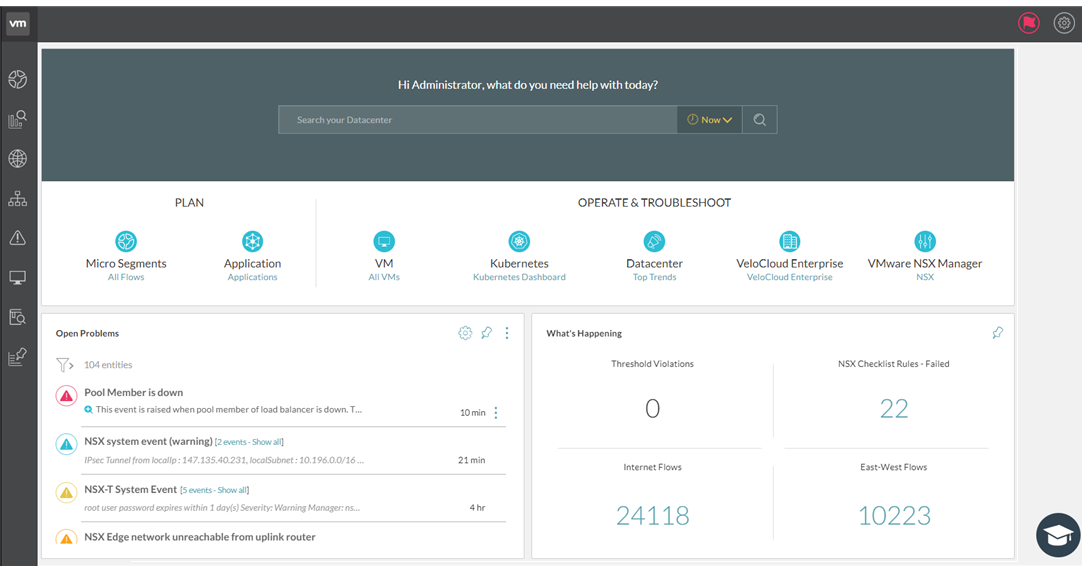
Die Startseite ist in mehrere Abschnitte unterteilt:
Suchleiste
Über die Suchleiste können Sie Ihr gesamtes Datencenter-Netzwerk (und seine entsprechenden Einheiten) durchsuchen. Sie steht oben auf der Startseite zur Verfügung und kann zur Suche nach den in Ihrem Datencenter verfügbaren Einheiten verwendet werden.
- Voreinstellungen: Mit dieser Option können Sie die Suchergebnisse eingrenzen, z. B. nach
last week,last 3 days,last 24 hours,yesterday,today,last 2 hours,last hourundnow(aktuelle Zeit). - Am/um: Mit dieser Option können Sie die Suchergebnisse auf ein bestimmtes Datum und eine bestimmte Uhrzeit eingrenzen.
- Zwischen: Mit dieser Option können Sie nach Daten in einem bestimmten Zeitintervall suchen.
Abschnitt „Plan“
- Mikrosegmente: Sie können die Mikrosegmentierung des Netzwerks anhand der Flows zwischen allen VMs planen.
- Anwendung: Sie können Ihre Anwendungen definieren und deren Flows analysieren sowie ihre Sicherheit planen.
Abschnitt „Betrieb und Fehlerbehebung“
- Netzwerkzuordnung
- VMware NSX
- Top-Trends
- Absichten
- VMware Cloud
Abschnitt „Offene Probleme“
Dieser Abschnitt bietet einen schnellen Überblick über die kritischen Warnungen, die die Plattform in Ihrem Datencenter findet. Alle derartigen ähnlichen Warnungen sind gruppiert. Mit der Option Alle anzeigen können Sie alle Warnungen anzeigen. Um weitere Details zu einem Ereignis anzuzeigen, klicken Sie auf  (Details anzeigen).
(Details anzeigen).
Wenn Sie für eine bestimmte Warnung unter Weitere Optionen auf die Option Warnung bearbeiten klicken, können Sie direkt zur Seite „Bearbeiten – Warnungsdefinition“ dieser bestimmten Warnung navigieren, um die Konfigurationen zu ändern.
Abschnitt „Was geschieht“
Dieser Abschnitt bietet einen schnellen Überblick über sehr wertvolle Eigenschaften in Ihrem Datencenter. Um die Eigenschaftsdetails anzuzeigen, klicken Sie auf die Anzahl einer bestimmten Eigenschaft. Auf der linken Seite enthält dieser Abschnitt auch Filter, mit denen Sie alle Warnungen filtern können, und die Schaltflächen „Alle erweitern“ und „Alle reduzieren“, über die Sie die Details zu den Warnungen anzeigen können.